Chrome Version 78 beinhaltet eine interessante Neuerung. Es ermöglicht das Erzwingen des Dunkelmodus auf jeder besuchten Webseite und beendet somit die grellen weißen Hintergründe, die auf einem dunklen Desktop störend wirken können.
Wichtig: Es gibt Berichte, dass dieses Feature ab Chrome OS 78 schwerwiegende Probleme auf Chrome OS verursachen kann. Von der Aktivierung auf Chromebooks wird daher abgeraten, da dies möglicherweise ein Zurücksetzen des Betriebssystems erforderlich macht.
Eine alternative Methode zur Dunkelmodusaktivierung
Google Chrome unterstützt zwar bereits einen integrierten Dunkelmodus, der Webseiten, sofern diese die Funktion unterstützen, automatisch in den dunklen Modus versetzt. Viele Webseiten haben jedoch entweder keinen automatischen Dunkelmodus oder gar keinen speziellen Modus dafür.
Anstatt darauf zu warten, dass Millionen von Webseiten den Dunkelmodus einführen, bietet Chrome mit der Option „Dunkelmodus für Webinhalte erzwingen“ eine Möglichkeit, alle hellen Webseiten abzudunkeln. Die Funktionsweise ähnelt dem „Smart Invert“ Feature auf iPhones, bei dem helle Farben invertiert, Bilder jedoch unverändert bleiben.
Diese Methode ist eine Art Notlösung und wird nicht so elegant sein, wie wenn Webseiten ihre eigenen, dedizierten dunklen Designs anbieten. Dennoch wird sie das Surfen im Netz verdunkeln. Bislang war dies nur durch Browser-Erweiterungen möglich, die helle Webseiten automatisch verdunkelten. Jetzt ist diese Option direkt in Chrome integriert.
Die Aktivierung dieser Funktion schaltet den Dunkelmodus in Chrome selbst nicht ein. Dazu muss die systemweite Dunkelmodusoption aktiviert sein. Unter Windows 10 findet man diese unter Einstellungen > Personalisierung > Farben und wählt unter „Standard-App-Modus auswählen“ die Option „Dunkel“. Auf macOS kann der Dunkelmodus über Systemeinstellungen > Allgemein aktiviert werden.
Erzwingen des Dunkelmodus auf allen Webseiten
Möchten Sie diese Option testen? In Chrome 78 ist sie als verstecktes Feature unter den experimentellen Flags zugänglich. Wie alle Flags, ist diese Funktion experimentell und kann sich jederzeit ändern oder entfernt werden. Es ist möglich, dass sie später als Standardoption in die Chrome-Einstellungen aufgenommen wird oder aber auch vollständig verschwindet.
Um das Feature zu finden, geben Sie „chrome://flags“ in die Adressleiste von Chrome ein und drücken Sie die Eingabetaste.
Suchen Sie im Suchfeld auf der sich öffnenden Seite nach dem Begriff „Dunkler Modus“.

Klicken Sie auf das Dropdown-Menü neben der Option „Dunkelmodus für Webinhalte erzwingen“ und wählen Sie die Einstellung „Aktiviert“.
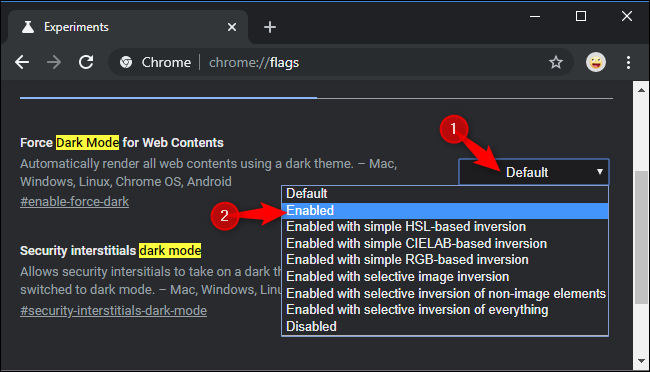
Klicken Sie nun auf „Neu starten“, um Chrome neu zu starten. Chrome wird dabei alle geöffneten Webseiten schließen und neu laden. Speichern Sie daher alle Eingaben, die Sie beispielsweise in Textfelder vorgenommen haben, bevor Sie den Browser neu starten.
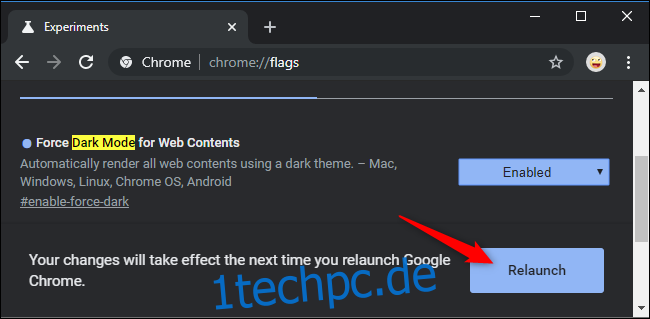
Testen Sie nun, wie das Feature funktioniert. Wenn es Ihnen nicht gefällt, kehren Sie zu den Chrome-Experimenten zurück, stellen die Option wieder auf „Standard“ und starten den Browser erneut. Chrome wird dann aufhören, die Farben von Webseiten zu verändern.
Es gibt auch noch weitere Force Dark Mode Optionen, die unterschiedliche Resultate liefern. Einige davon kehren sogar die Farben von Bildern um, was zu einer durchgängigen dunklen Optik führt. Dies kann unter Umständen die Darstellung der Bilder verändern, aber es kann praktisch sein, wenn man ein einheitliches dunkles Design bevorzugt.
Es besteht natürlich keine Verpflichtung, den Dunkelmodus zu verwenden, falls er Ihnen nicht zusagt. Zwar liegt der Dunkelmodus im Trend, aber er ist nicht für jeden ideal. Trotzdem ist der Dunkelmodus für viele Benutzer eine beliebte Option.